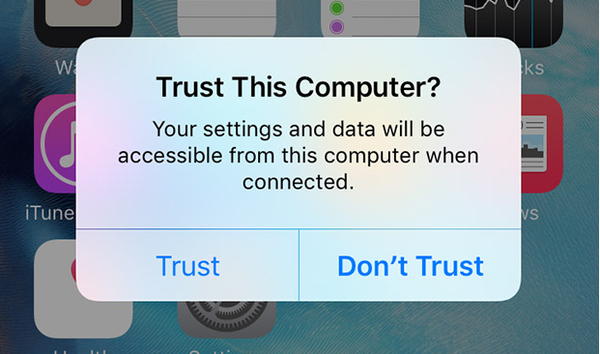
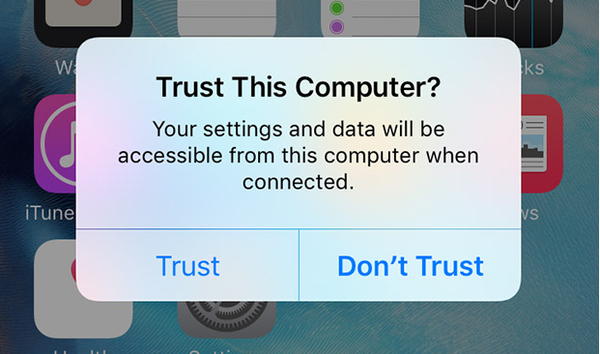
O iOS 11 introduziu ajustes para melhorar a segurança, incluindo um que altera a forma como a confiança é estabelecida entre o computador e um iPhone, iPad ou iPod touch conectado a ele.
Como explicado anteriormente, o iOS exibe uma solicitação perguntando se você deseja confiar no seu PC Mac ou Windows ao conectar um iPhone, iPad ou iPod touch pela primeira vez via USB.
Além de avisar que você conectou o dispositivo a um computador desconhecido ao qual ele nunca foi conectado antes, esse prompt faz parte da cadeia de confiança da Apple projetada para impedir que computadores e acessórios obtenham acesso a dados sem o seu consentimento.
Tapping Confiar em permite que o computador conectado ou dados periféricos acessem o seu dispositivo iOS.

Antes do iOS 11, o único requisito de segurança era que um dispositivo iOS fosse desbloqueado.
Novo no iOS 11, esse prompt agora exige que você digite sua senha também, fornecendo uma camada extra de autenticação para ajudar a impedir o roubo de dados, a vigilância e a espionagem..
Para estabelecer o pareamento no iOS 11:
- Seu dispositivo iOS deve estar conectado a um computador via USB
- Seu dispositivo iOS deve estar desbloqueado
- Você deve responder afirmativamente a um prompt "Confie neste computador" no dispositivo iOS
- Você deve se autenticar digitando a senha no dispositivo iOS
A introdução do novo método de autenticação biométrica do Face ID no iPhone X pode ter contribuído para essa alteração, o que ajuda a evitar tentativas de hackers.
TUTORIAL: Como desativar o Touch ID discretamente
Anteriormente, uma pessoa mal-intencionada em posse do seu dispositivo desbloqueado poderia conectá-lo ao computador e estabelecer confiança. Isso permitiria que eles usassem um aplicativo dedicado para extrair dados via USB ou uma conexão Wi-Fi local, como fotos e vídeos (incluindo dados de localização incorporados), memorandos de voz, PDFs armazenados no iBooks e outros documentos nos aplicativos.
Se você acha que seu dispositivo iOS pode ter sido emparelhado com um computador sem o seu consentimento, você pode facilmente romper o relacionamento de pareamento redefinindo suas configurações de localização e privacidade.
TUTORIAL: Como não confiar em dispositivos conectados do iPhone ou iPad
Como essa cadeia de confiança também faz parte do iTunes da área de trabalho, um hacker pode confiar no computador para realizar um backup completo de um dispositivo iOS roubado no iTunes.
Supondo que o proprietário original não tenha ativado explicitamente a criptografia para backups no iTunes da área de trabalho, isso pode conceder acesso a informações ainda mais pessoais, como bate-papos de Mensagens, WhatsApp e outros aplicativos de mensagens, além de correio de voz, histórico de chamadas, contatos, calendários, anotações e marcadores. , Histórico de navegação do Safari e muito mais.
Como mencionado anteriormente, o emparelhamento no iOS 10 e versões anteriores pode ser alcançado com um único toque.
Isso representava um grande problema de segurança se o seu dispositivo desbloqueado fosse roubado (ou seja, enquanto estiver jogando ou lendo e-mails). Nesse sentido, a segurança aprimorada do emparelhamento do iOS 11 deve ser útil - ainda mais se você for coagido a desbloquear o dispositivo pela aplicação da lei.
TUTORIAL: Como desativar temporariamente o Face ID no iPhone X
Como vimos em casos recentes de excesso de investigação, os governos não param por nada para forçar os viajantes ou qualquer pessoa que considerem suspeita a abrir mão da senha do dispositivo.
Nos Estados Unidos, os códigos de acesso são protegidos pela Quinta Emenda.
Pode-se resistir à coerção de um ladrão ou da aplicação da lei para desbloquear seu dispositivo, digitando uma senha incorreta o suficiente para desencadear uma limpeza completa do dispositivo.
Como precaução, nunca compartilhe sua senha com ninguém. Também importante, verifique se a criptografia de backup do iTunes foi ativada e se o Apagar dados opção foi ativada em Configurações → Toque em ID e senha ou Configurações → ID da cara e senha.
Então agora você sabe por que essa mudança aparentemente sem importância no iOS 11 é muito importante.
São as pequenas coisas…











